WordPressの「公開」ボタンをポチっ。テーマにそって調べて感じて工夫しながら仕上げた内容が、世界に発信されるタイミングですよね。私はこの瞬間が結構好きです。
「タグ」や「カテゴリー」は、ほかの記事が探し出せる便利な機能。公開ボタンを押す前に設定しておくと、読者が次の記事へとスムーズに読み進めていってくれます。
カテゴリーは、商品名やサービス名などではっきりと分けられそう。一方、「タグ」はカテゴリーと似たような役割だととらえてしまい、「何を入れればいいの?」と悩むことがあります。
そこで、WordPressのタグの効果や言葉の選び方をまとめてみました。カテゴリーとのちがいをおさえながら、あなたの設定しやすい方法でタグをつけてみてくださいね。
関連記事が見つかりやすい「タグ」
タグとは、設定したキーワードと共通の他記事にアクセスできる機能のこと。1つの記事につき1つ以上設定でき、未設定でも特に問題ないといわれています。
特長は、サイト(ブログ)内の全記事を細かく分類できること。タグとして設定したキーワードの記事が全記事のなかから見つけられます。

記事を分ける機能の1つに「カテゴリー」がありますよね。設定は1記事につき1つが基本。でも、サイトには、カテゴリーで分類した中にも違う内容の記事があったり、カテゴリー外でも共通している内容の記事があったりします。
特に、記事数が多かったりジャンルが広範囲なサイトは、カテゴリーのみでは分類しにくい!そこで、タグをつければ、記事を独立させて横並びで分けていくことが可能なんです。
キーワードの選び方

記事の中でよく使われるもの
「いざ、設定するとなると、どんな言葉を選べばいいのか・・・。」
ここが本記事の1番の注目どころです。
基本的に、記事と関連するキーワードであればなんでもOK。記事の内容を表すツールでもあるので、サイト全体で1つだけでも問題ありません。
数は、1記事につき3つまでが理想。多すぎるとキーワードの重要度がわかりづらくなり、SEO対策としても逆効果になるおそれがあります。
私がよく設定するのは、こちら。
- 記事のテーマ
- 記事内に多く出てきたキーワード
たとえば、以下のような事例では、「タピオカ専門店」「福井市」というタグをつけます。
| サイトジャンル | ・全国の飲食店を紹介するサイト |
| ペルソナ | ・福井市にあるタピオカ専門店に行きたい人 |
| 記事の内容 | ・福井市で飲めるタピオカの味 ・福井市でおすすめのタピオカ専門店 など |
こうしておけば、
- タピオカ専門店
- 福井市
この2種類のタグを使って別の記事が書けますね。たとえば、「全国のおいしいタピオカ専門店紹介」「福井市のおすすめ飲食店紹介」など。うーん、おもしろい。
注意点
タグの言葉はなんでもOKとはいいつつも、カテゴリーとの使い分けは意識!タグをつけた効果がなくなり、貴重な分類スペースがムダになってしまいます。
カテゴリーと重複しない
カテゴリーと同じキーワードはNG。「パソコン」「PC」のように、同じ意味のキーワードも避けましょう。キーワードの重要度が分かりにくく、Googleから評価されにくくなります。
カテゴリーの範囲を超えない
タグをつける範囲は【カテゴリー>タグ】と考えてください。
| カテゴリー | ・1記事につき1つ必要 ・記事タイトルの上に表示される ・記事の階層が作れる |
| タグ | ・なくても問題なし ・記事の下部に表示されることが多い ・記事の階層が作れない |
このように、カテゴリーの方が重要そうですよね。カテゴリーの範囲を超えたキーワードをタグに設定すると、重要度に矛盾が生じてしまいSEO効果も得づらくなってしまいます。
たとえば、以下のような設定は避けた方がよいでしょう。
| カテゴリー | タピオカ専門店 |
| タグ | 飲食店 |
| カテゴリー | 抹茶味 |
| タグ | 和風 |
| カテゴリー | ドリンクホルダー |
| タグ | 食べ歩きグッズ |
カテゴリーよりも大まかな意味のキーワードを設定したい場合は、思い切って新しいカテゴリーを作成。もしくは、タグについての固有タイトル・オリジナルテキストを入れた「タグページ」を作るとよいでしょう。
タグの設定方法
タグの設定方法は、
- 記事の内容から判断して追加する
- あらかじめ作っておく
の2パターンです。それぞれの特長をおさえて、あなたのやりやすい方を選んでくださいね。
記事投稿画面から追加する
こちらは、記事の内容に合わせて言葉を選べるのが魅力。投稿画面右側のエリアにある「タグ」にキーワードを入れて「追加」を押すだけです。とてもシンプル!
では、”パソコン”を入れてみましょう。

投稿画面の右エリアに注目してください。

追加ボタン(もしくはenter)を押して、このように表示されれば完了!削除するときは「×」を押すだけです。

「よく使われているタグから選択」を押すと、WordPressによって自動的に選ばれた言葉が表示されます(文字が大きいほど使用回数が多い)。ここから選んでもOK。
ただし、この方法はスラッグ名(URLに適した形式の名前)の編集ができません。表示されるURLが気になる場合は、タグ編集画面から編集する必要があります。
管理画面から作っておく
こちらは、スラッグ名を自由に編集できるのが魅力。また、あらかじめタグをいくつか作っておけば、投稿画面で設定するときに時間が短縮できます。

まずは【ダッシュボード>投稿>タグ】へ。

必要な情報を入力し、「新規タグを追加」を押します。
記事へ投稿するときは上記と同様、右エリアのタグから言葉を入力して追加ボタン(もしくはenter)を押すだけです。
サクッとつけてみよう!
今までなんとなくで設定していたタグ。
- 1記事につき3つまで
- 記事内でよく使われている単語
- 記事のテーマ
付け方のポイントをおさえれば、あまり深く考えすぎずにサクッとつけられそうですね。
タグは、設定するだけじゃ意味がありません。特定のタグページを作ったりタグ一覧を記事の頭に表示したりして、フル活用することも可能です。こちらはまた今度・・・。
カテゴリーとも上手に使い分けながら、今よりもっと見やすいサイト(ブログ)を作っていきましょう^^



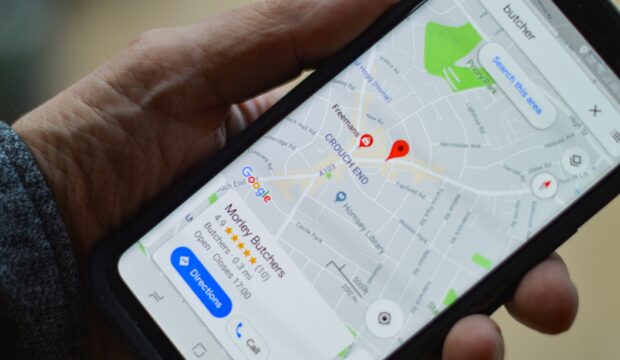



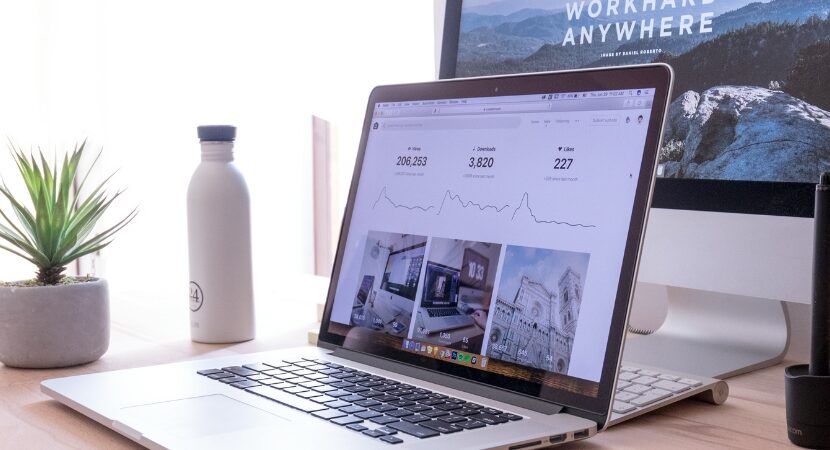



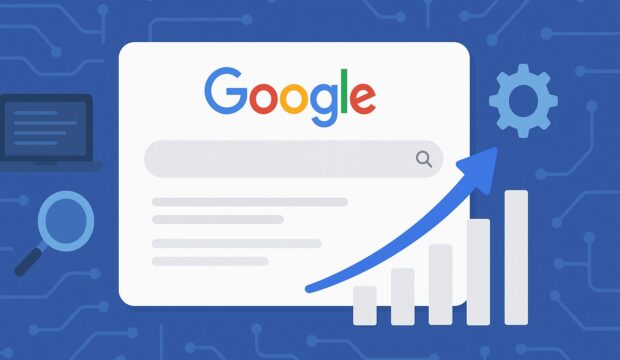
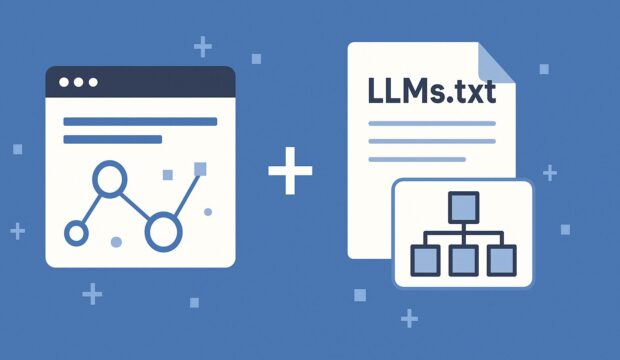
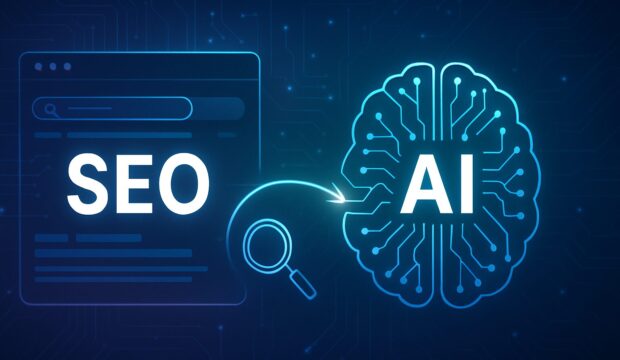

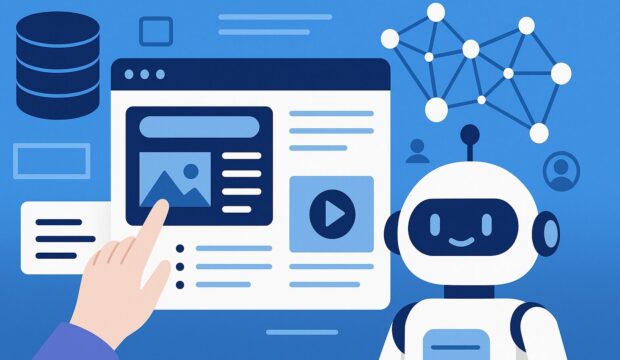


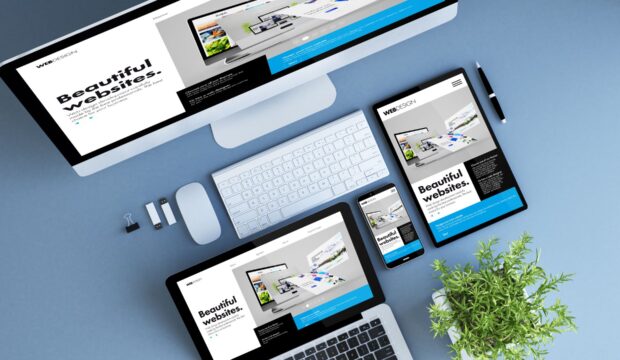
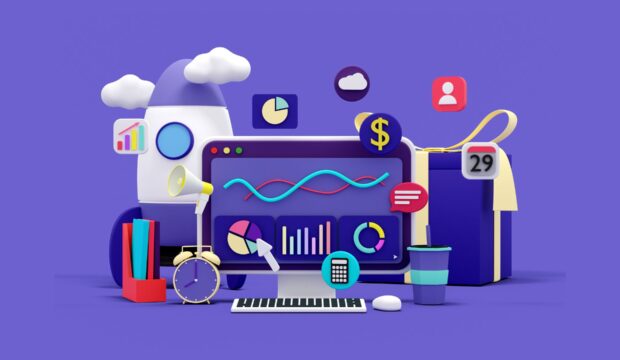


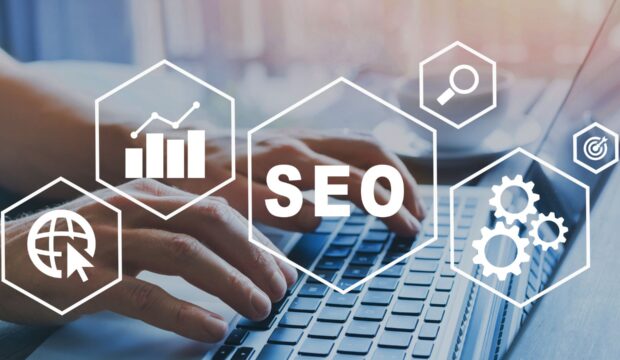



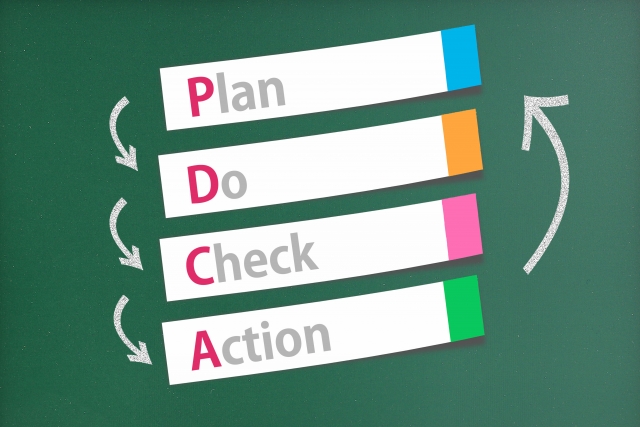



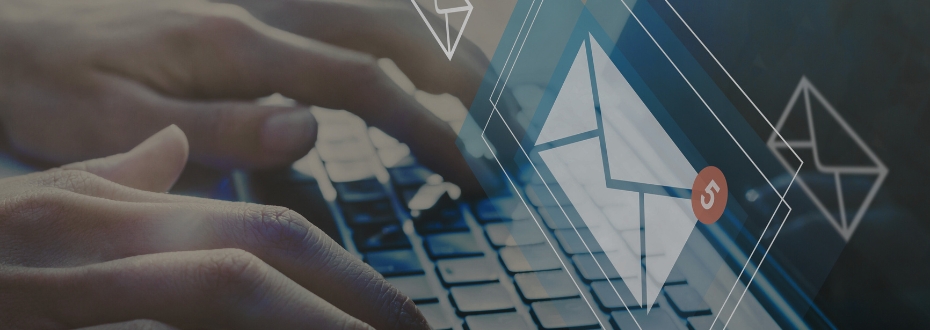





コメント